Q.印刷されない、プレビューが表示されない場合の対処方法
製品の印刷に係わるファイルの中で、不必要なファイルがたまってしまうことで、印刷に支障をきたす場合があります(プリンターが動作しない、文字化けしてしまうなど)。
このような場合は、以下の操作にて不必要なファイルを削除し、改善されるかご確認ください。
<操作手順>
※パソコンのOSにより、手順やメニュー名が多少異なります。
1.製品が起動している場合は一旦終了し、印刷にまつわる不要ファイルの場所を開きます。
<Windows10の場合>
Windowsのスタートボタン →[すべてのアプリ]→[ソリマチ アプリケーション]→[ソリマチ製品 サポートと設定ツール]を選択します。

<Windows8.1の場合>
デスクトップ画面からキーボードでWindowsキー( ![]() )を押下し、マウスカーソルを画面左下に移動して
)を押下し、マウスカーソルを画面左下に移動して ![]() をクリック後、「アプリ」画面から[ソリマチ製品 サポートと設定ツール]を選択します。
をクリック後、「アプリ」画面から[ソリマチ製品 サポートと設定ツール]を選択します。
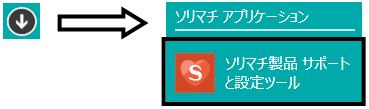
<Windows8の場合>
デスクトップ画面からキーボードでWindowsキー( ![]() )を押下し、画面下部で右クリック→[すべてのアプリ]をクリック後、[ソリマチ製品
サポートと設定ツール]を選択します。
)を押下し、画面下部で右クリック→[すべてのアプリ]をクリック後、[ソリマチ製品
サポートと設定ツール]を選択します。
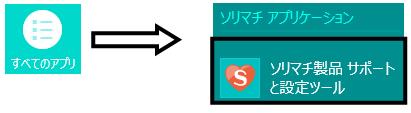
<Windows 7/Vista/XPの場合>
Windowsのスタートボタン →[すべてのプログラム]→[ソリマチ アプリケーション]→[ソリマチ製品 サポートと設定ツール]を選択します。
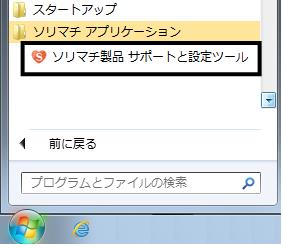
2.お使いの「製品名」のフォルダー→「(製品名)ドキュメントフォルダー」→「PForm」の順でダブルクリックして開きます。
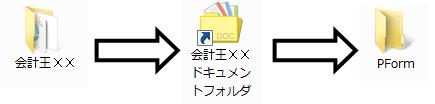
3.表示されたすべてのファイル(拡張子:PRNファイル)を右クリックし、削除します。
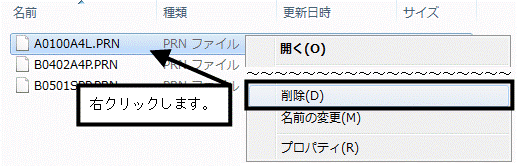
4.画面をすべて閉じ、パソコンを再起動します。
5.製品を起動し、現象が改善されたかご確認ください。
